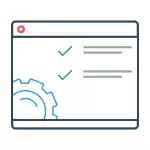
આવા કિસ્સાઓમાં, તમે સૉફ્ટવેર અપડેટ્સ સૉફ્ટવેર અપડેટ્સનું મોનિટર કરવા માટે મફત સાધનનો ઉપયોગ કરી શકો છો, સૉફ્ટવેર અપડેટ્સ મોનિટર અથવા સુમો, ફક્ત આવૃત્તિ સુધી નવીકરણ કર્યું છે. હકીકતને ધ્યાનમાં રાખીને, નવીનતમ સૉફ્ટવેર સંસ્કરણોની હાજરી સલામતી માટે અને તેના પ્રભાવ માટે જટિલ હોઈ શકે છે, હું આ ઉપયોગિતા પર ધ્યાન આપવાની ભલામણ કરો.
સૉફ્ટવેર અપડેટ્સ મોનિટર સાથે કામ કરવું
મફત સુમો પ્રોગ્રામને કમ્પ્યુટર પર ફરજિયાત ઇન્સ્ટોલેશનની જરૂર નથી, તેમાં રશિયન ઇન્ટરફેસ ભાષા છે અને કેટલાક ઘોંઘાટના અપવાદ સાથે, જેનો ઉલ્લેખ મેં ઉલ્લેખ કરવો સરળ છે.
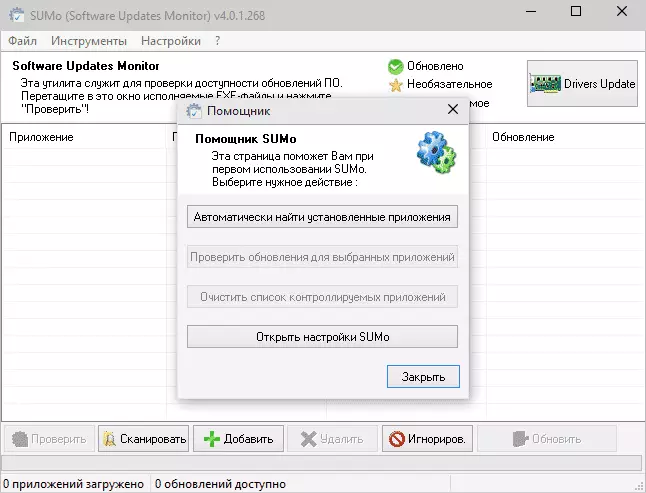
પ્રથમ લોંચ પછી, ઉપયોગિતા આપમેળે કમ્પ્યુટર પર ઇન્સ્ટોલ કરેલા તમામ પ્રોગ્રામ્સ માટે શોધ કરશે. તમે મુખ્ય પ્રોગ્રામ વિંડોમાં "સ્કેન" બટનને ક્લિક કરીને જાતે શોધી શકો છો અને, જો તમે ઇચ્છો તો, પ્રોગ્રામ અપડેટ ચેક સૂચિ ઉમેરો કે જે "ઇન્સ્ટોલ કરેલું નથી", I.e. એક્ઝેક્યુટેબલ પોર્ટેબલ પ્રોગ્રામ્સ (અથવા તમે આવા પ્રોગ્રામ્સને સ્ટોર કરો છો તે એક સંપૂર્ણ ફોલ્ડર), "ઍડ" બટનનો ઉપયોગ કરીને (તમે એક્ઝેક્યુટેબલ ફાઇલને સુમો વિંડોમાં ખેંચી શકો છો).
પરિણામે, મુખ્ય પ્રોગ્રામ વિંડોમાં તમે આમાંના દરેક પ્રોગ્રામ્સ માટેના અપડેટ્સની પ્રાપ્યતા, તેમજ તેમની ઇન્સ્ટોલેશનની સુસંગતતા વિશેની માહિતી ધરાવતી સૂચિને જોશો - "આગ્રહણીય" અથવા "વૈકલ્પિક". આ માહિતીના આધારે, તમે પ્રોગ્રામ્સને અપડેટ કરવાની જરૂરિયાત નક્કી કરી શકો છો.
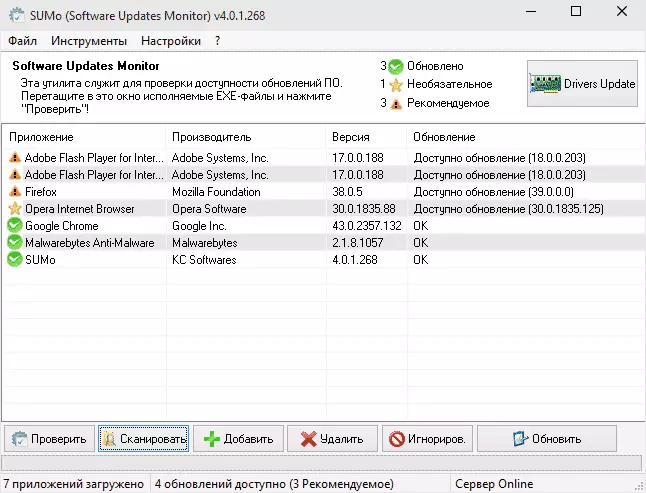
અને હવે તે ઘોંઘાટ, જેના વિશે મેં શરૂઆતમાં ઉલ્લેખ કર્યો છે: એક તરફ, કેટલીક અસુવિધા, બીજી તરફ, સલામત સોલ્યુશન: સુમો પ્રોગ્રામ્સ આપમેળે અપડેટ કરતું નથી. જો તમે "અપડેટ કરો" બટનને ક્લિક કરો (અથવા કોઈપણ પ્રોગ્રામ પર બે વાર ક્લિક કરો) ને ક્લિક કરો, તો તમે ફક્ત સુમોની અધિકૃત સાઇટ પર જશો, જ્યાં તમને ઇન્ટરનેટ પર અપડેટ કરવાની શોધ આપવામાં આવશે.
તેથી, હું તેમની પ્રાપ્યતા વિશેની માહિતી પ્રાપ્ત કર્યા પછી, નિર્ણાયક અપડેટ્સના આગલા ઇન્સ્ટોલેશન પાથની ભલામણ કરું છું:
- એક પ્રોગ્રામને અપડેટ્સની જરૂર છે
- જો અપડેટ આપમેળે પ્રસ્તાવિત ન હોય, તો પ્રોગ્રામની સેટિંગ્સ દ્વારા તેમની હાજરી તપાસો (લગભગ દરેક જગ્યાએ આ પ્રકારનું કાર્ય છે).
જો કોઈ કારણોસર આ પદ્ધતિ કામ કરતું નથી, તો તમે પ્રોગ્રામના અદ્યતન સંસ્કરણને તેની સત્તાવાર સાઇટથી ડાઉનલોડ કરી શકો છો. પણ, જો તમે ઈચ્છો તો, તમે સૂચિમાંથી કોઈપણ પ્રોગ્રામને બાકાત કરી શકો છો (જો તમે તેનો અર્થ અર્થહીન રૂપે તેને અપડેટ કરી શકો છો).
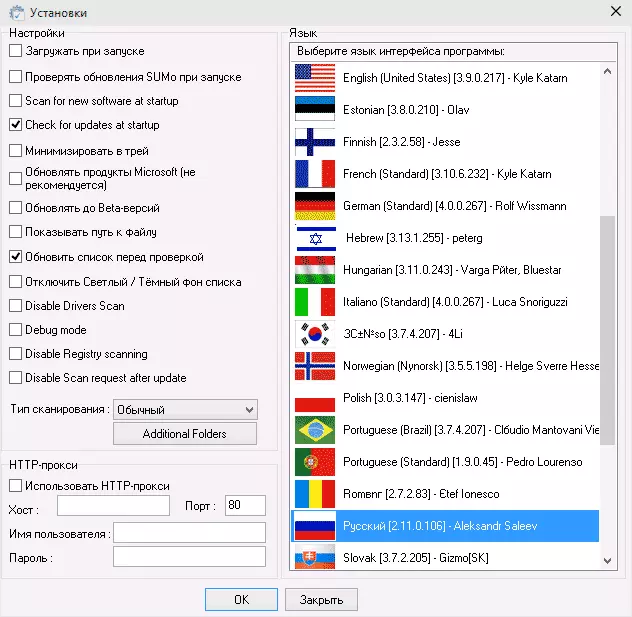
સેટિંગ્સ સૉફ્ટવેર અપડેટ્સ મોનિટર તમને નીચેના પરિમાણોને સેટ કરવાની મંજૂરી આપે છે (હું ફક્ત તેમાંના કેટલાકને માનું છું, રસપ્રદ):
- વિન્ડોઝ દાખલ કરતી વખતે પ્રોગ્રામનો સ્વચાલિત લોન્ચ (હું ભલામણ કરતો નથી, અઠવાડિયામાં જાતે જ ચલાવો).
- માઈક્રોસોફ્ટ સુધારા ઉત્પાદનો (તેને વિંડોઝના વિવેકબુદ્ધિથી છોડવા માટે વધુ સારું છે).
- બીટા આવૃત્તિઓ માટે અપગ્રેડ્સ - જો તમે "સ્થિર" સંસ્કરણોને બદલે તેનો ઉપયોગ કરો છો, તો તમને નવા બીટા પ્રોગ્રામ્સની તપાસ કરવાની મંજૂરી આપે છે.
સંક્ષિપ્તમાં, હું કહી શકું છું કે મારા મતે, સુમો એ શિખાઉ વપરાશકર્તા માટે એક ઉત્તમ અને સરળ ઉપયોગિતા છે, જે તમારા કમ્પ્યુટર પર પ્રોગ્રામ્સને અપડેટ કરવાની જરૂરિયાત વિશેની માહિતી મેળવવા માટે, જે મોનિટરિંગ સૉફ્ટવેરથી, સમય-સમય પર ચાલવું યોગ્ય છે અપડેટ્સ મેન્યુઅલી હંમેશાં અનુકૂળ નથી, ખાસ કરીને જો તમે, મારા જેવા, સૉફ્ટવેરની પોર્ટેબલ સંસ્કરણ પસંદ કરો.
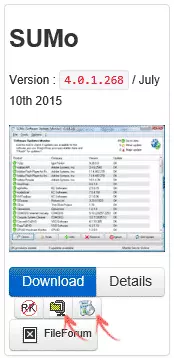
તમે સત્તાવાર સાઇટથી સૉફ્ટવેર અપડેટ્સ મોનિટર ડાઉનલોડ કરી શકો છો http://www.kcsoftwares.com/?sumo, જ્યારે હું ઝીપ ફાઇલ અથવા લાઇટ ઇન્સ્ટોલર (સ્ક્રીનશૉટમાં નિયુક્ત) માં પોર્ટેબલ સંસ્કરણનો ઉપયોગ કરવાની ભલામણ કરું છું, કારણ કે આ વિકલ્પોમાં શામેલ નથી કોઈપણ અથવા વધારાના આપમેળે ઇન્સ્ટોલ કરેલ સૉફ્ટવેર.
